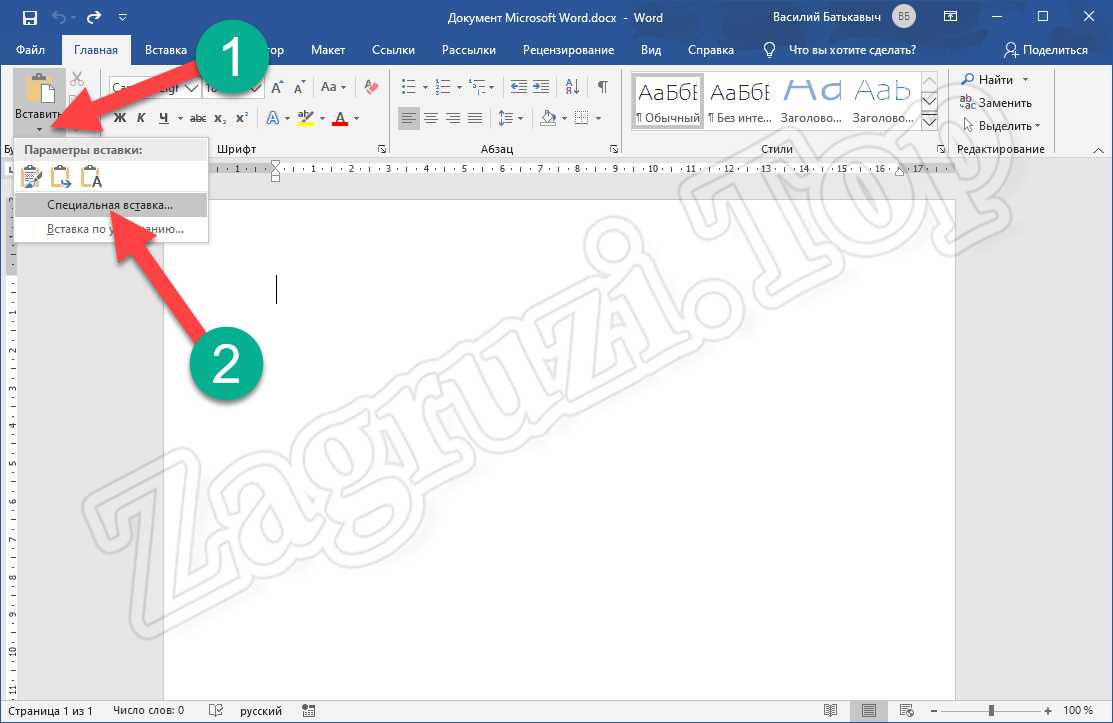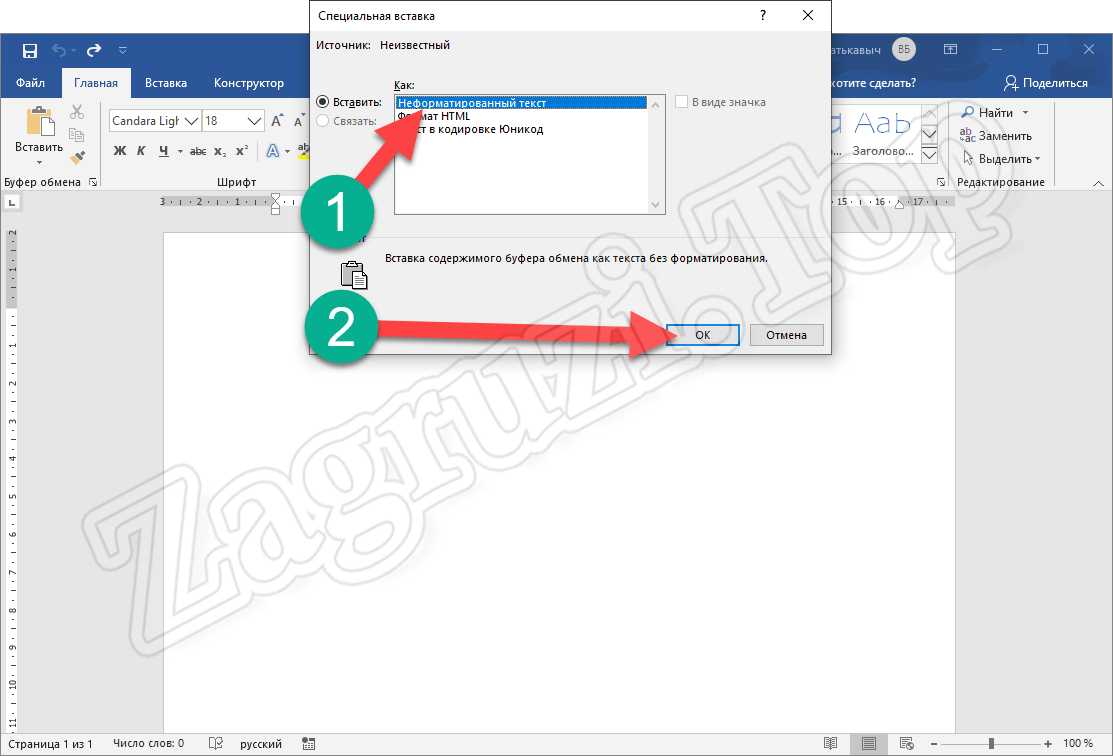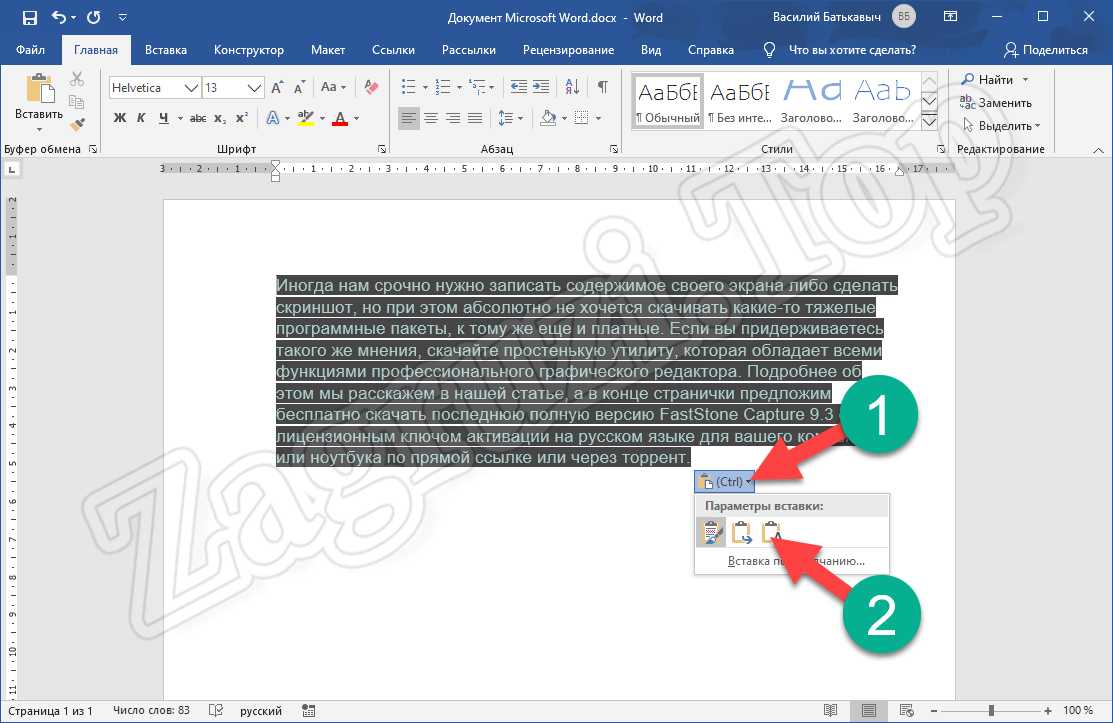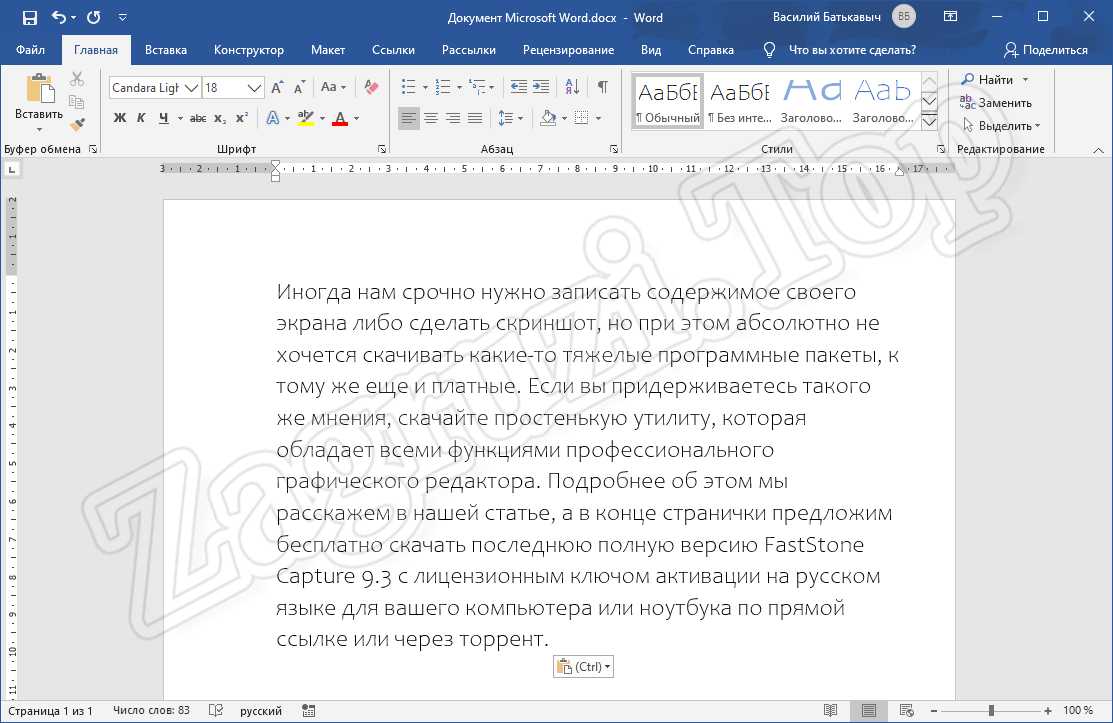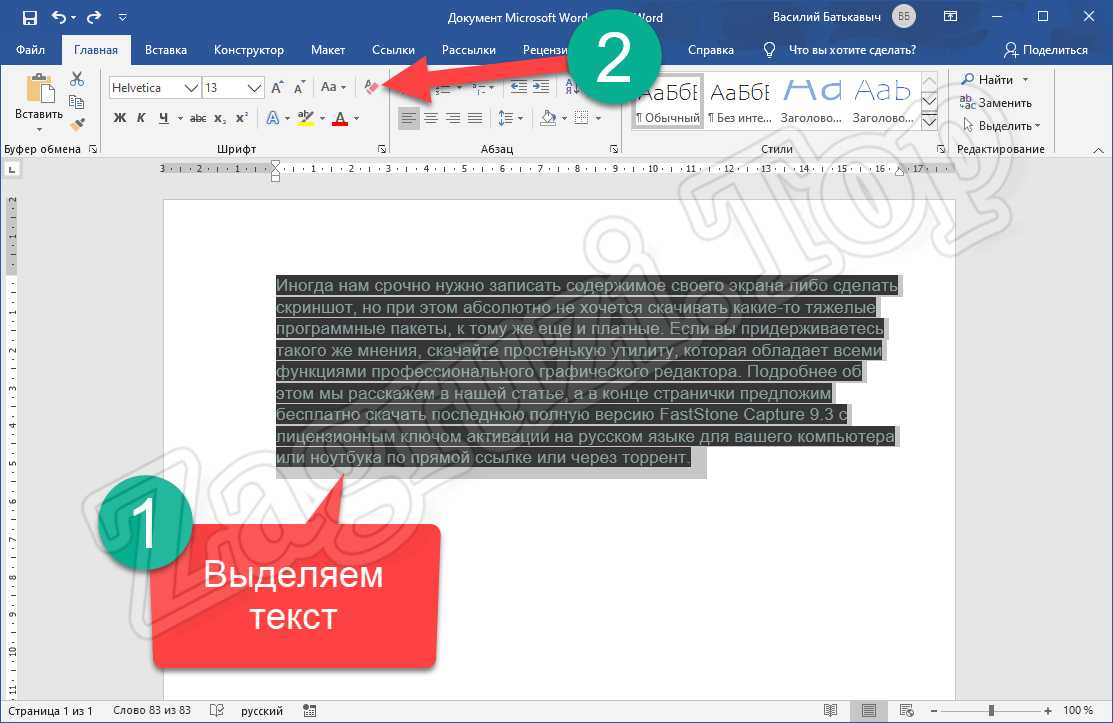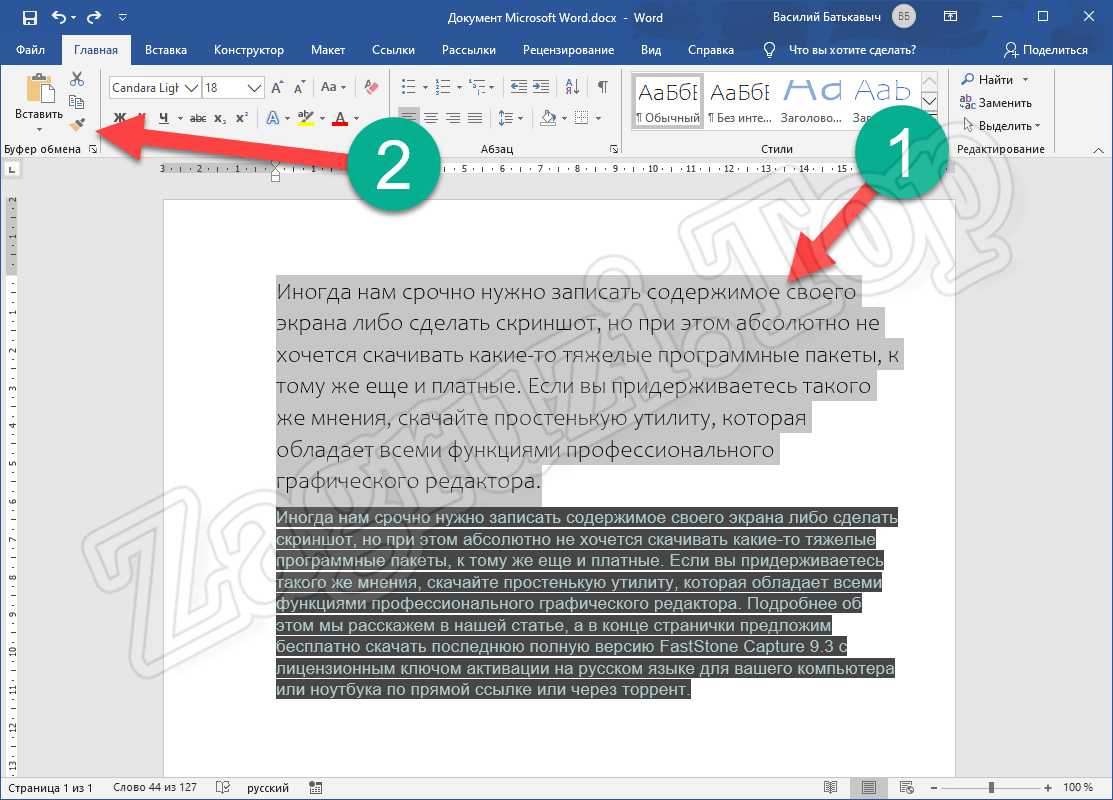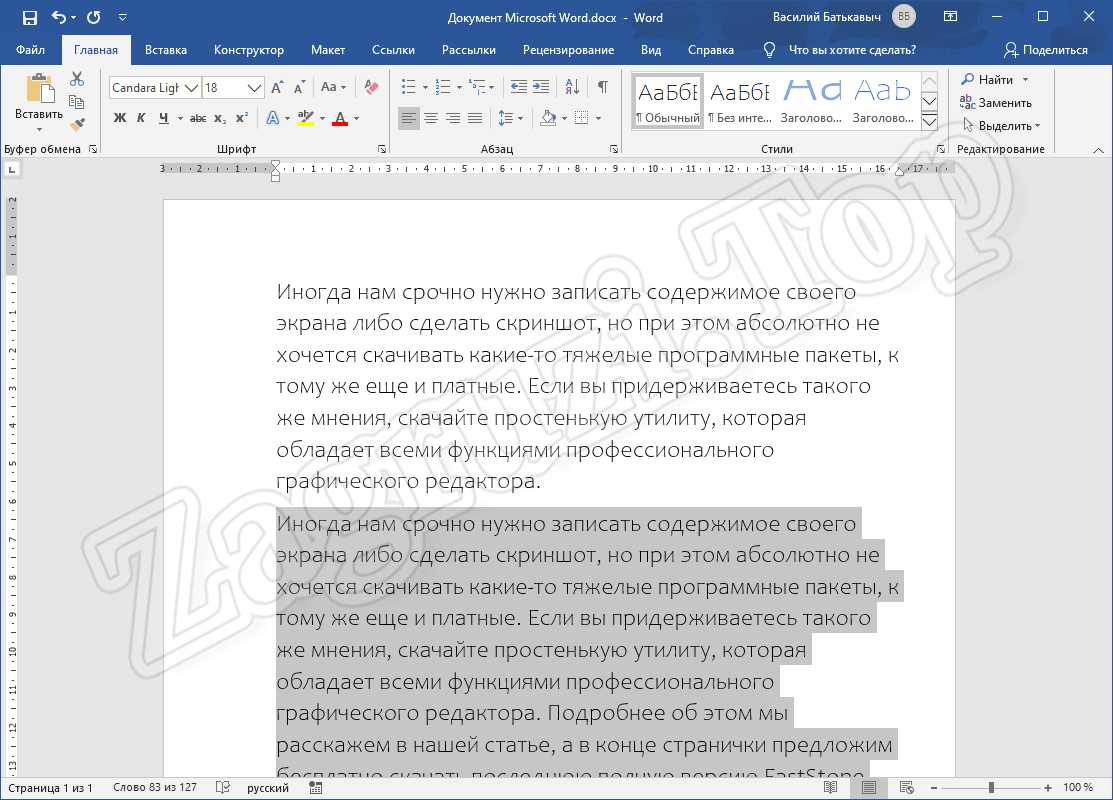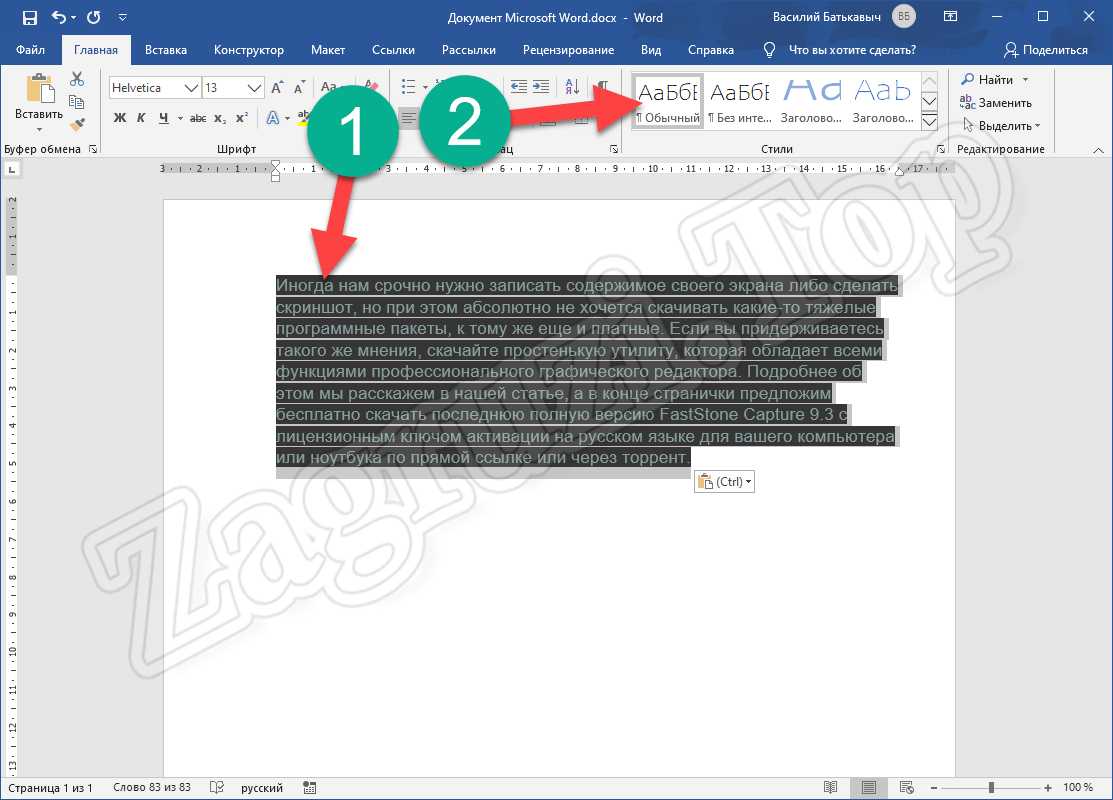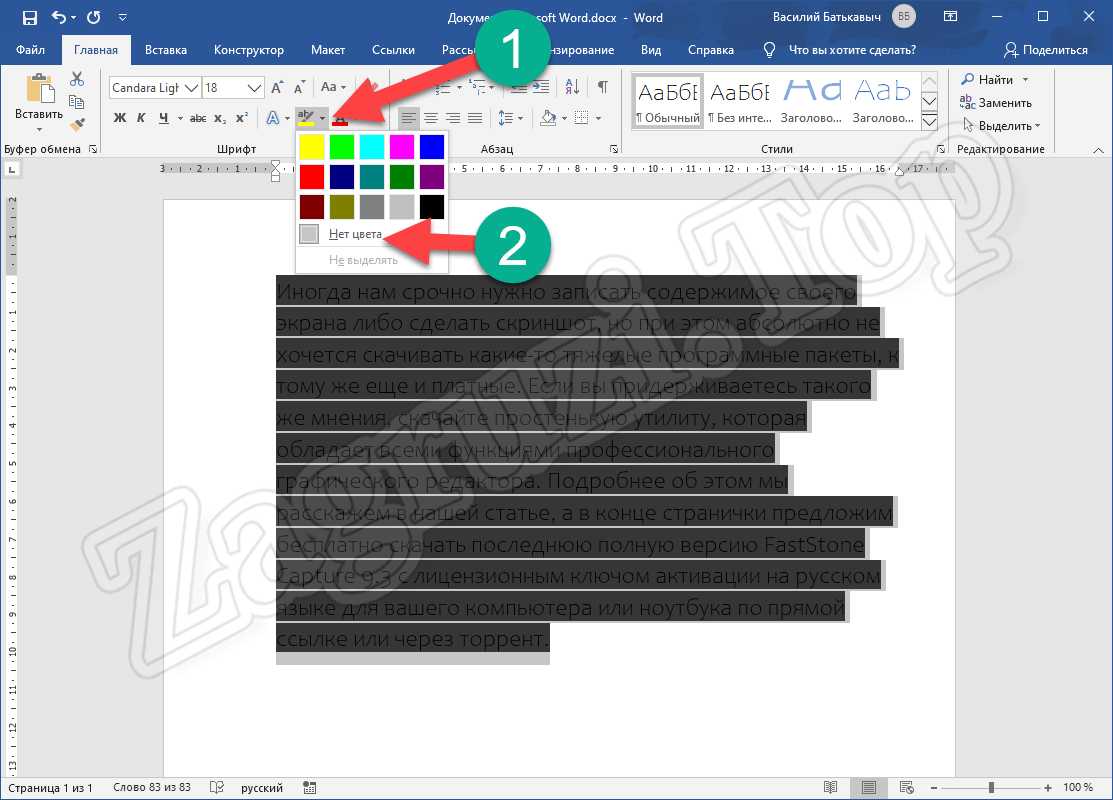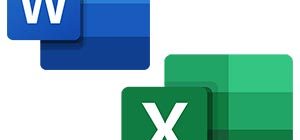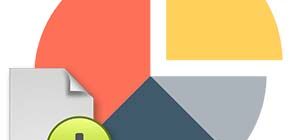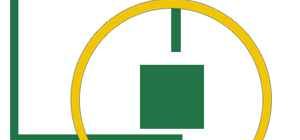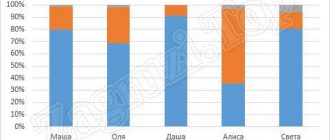Иногда случается так, что текст, который мы взяли в интернете, при вставке в офисный редактор от Microsoft выглядит как-то странно. При этом используется непонятный шрифт, а в качестве заливки другой цвет, отличный от белого. Сегодня мы поможем решить эту проблему и расскажем, как в Ворде убрать фон текста, скопированного с сайта.
Иногда случается так, что текст, который мы взяли в интернете, при вставке в офисный редактор от Microsoft выглядит как-то странно. При этом используется непонятный шрифт, а в качестве заливки другой цвет, отличный от белого. Сегодня мы поможем решить эту проблему и расскажем, как в Ворде убрать фон текста, скопированного с сайта.
Для того чтобы убрать фон текста, скопированного с сайта в интернете, можно воспользоваться кнопками на панели Word, применить очистку форматирования или специальную вставку.
Специальная вставка
Первый вариант подойдет для тех из вас, кто еще не вставил текст. Для того чтобы получить нормально выглядящий абзац, поступаем следующим образом:
- Сначала переходим на нужный сайт и копируем текст в буфер обмена при помощи контекстного меню либо сочетания клавиш. После этого открываем наш Ворд и кликаем по кнопке «Вставить». Из выпадающего меню выбираем «Специальная вставка».
- В новом окошке устанавливаем выделение на неформатированный текст и жмем «ОК».
На этом все. Как только вы предпримете описанное выше, текст, скопированный в интернете, будет вставлен в том виде, в котором было нужно.
Контекстное меню
Существует еще один быстрый способ, позволяющий вставить текст в нормальном форматировании. Для того чтобы воспользоваться таким вариантом, предпринимаемых следующие шаги:
- Сначала, через контекстное меню или при помощи горячих клавиш, мы вставляем фрагмент с текстом.
- Когда вставка будет выполнена, появится небольшое окошко, которое мы обозначили на скриншоте цифрой «1». Ваша задача нажать по маленькой стрелочке, а потом выбрать пункт копирования со сбросом форматирования.
В результате текст будет вставлен без какого-либо фона и таким, которым вы набираете его Word.
А теперь рассмотрим еще один вариант, позволяющий убрать фон текста, скопированного с сайта.
Очистка формата
Данный вариант предусматривает именно очистку форматирования уже вставленного текста. Вы просто выделяете фрагмент, с которого нужно удалить фон и поправить шрифт на нормальный, а потом кликаете по инструменту, отмеченному на скриншоте цифрой «2».
В результате как и в предыдущем случае, фон нашего текста будет очищен, а шрифт вернется в значение по умолчанию.
Формат по образцу
Данный способ подойдет для тех пользователей, чей документ содержит уже много кусков, скопированных из интернета. Для того чтобы избавиться от неправильного форматирования, делаем несколько простых шагов:
- Сначала мы печатаем пару слов с нормальным шрифтом. Для этого просто набираем хотя бы одно предложение с новой строки.
- Выделяем только что набранный текст и жмем по иконке, которую мы обозначили на картинке ниже цифрой «2».
- В результате наш текст очиститься от того фона, который присутствовал на сайте, а также его шрифт переключится на нормальный.
Рассмотрим еще один вариант, позволяющий очистить текст, скопированный с сайта.
Использование стилей
В программе Microsoft Word присутствуют специальные стили, благодаря которым можно обозначить заголовки, цитаты, блоки внимание и так далее. Но есть шаблон и простого текста без форматирования. Если мы применим его к куску текста, взятого из сети, фрагмент приобретет нормальный вид. Для этого нужно:
- Выделяем тот текст, который был скопирован с сайта.
- Жмем по иконке обычного стиля, который вы найдете во вкладке «Главная». В результате шрифт текста поменяется на нормальный.
- После этого необходимо также очистить цвет заливки. Для этого нам следует кликнуть по иконке, обозначенной цифрой «1». После этого выбираем пункт «Нет цвета».
Видеоинструкция
Для того чтобы вы могли лучше понять, как убрать фон текста, скопированного с сайта, мы предлагаем просмотреть обучающий ролик по данной теме.
Вопросы и ответы
На этом наша подробная пошаговая инструкция завершена, и вы можете смело переходить к практике. Если в процессе появятся трудности, опишите их в комментариях, а мы, в свою очередь, постараемся как можно быстрее помочь каждому, обратившемуся за помощью.